Windows 11 bietet die Möglichkeit den Papierkorb automatisch lernen zu lassen. Diese Funktion ist sehr praktisch, um automatisch mehr Speicherplatz auf der Festplatte freizuschalten. Wir zeigen Ihnen wie Sie diese Funktion aktivieren können.
Papierkorb automatisch löschen in Windows 11
Wenn Sie Windows 11 verwenden, können Sie Ihren Papierkorb ganz einfach so einrichten, dass er sich automatisch leert.
- Starten Sie die Windows 11 Einstellungen
- Klicken Sie auf „Speicher“
- Aktivieren Sie „Speicheroptimierung“ und klicken Sie darauf
- Schieben Sie den Regler auf ein.
- Unter „Dateien aus dem Papierkorb löschen, die älter sind als“ können Sie zwischen Nie, 1 Tag, 14 Tage, 30 Tage (Standard), 60 Tage wählen.
Sie können auch festlegen, wie oft der Papierkorb geleert werden soll.
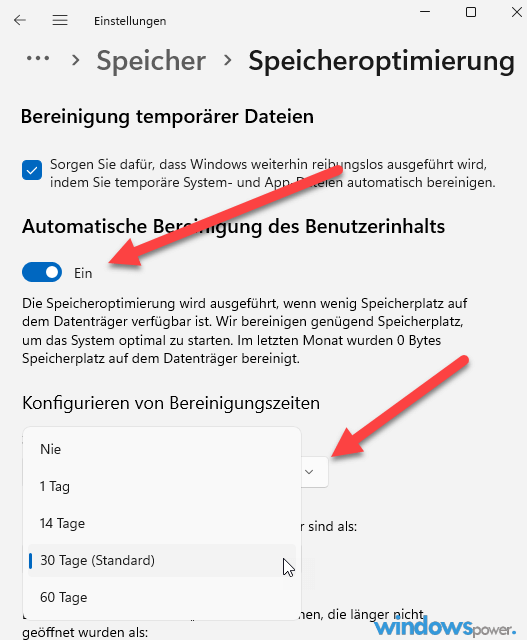
Dateien sofort löschen (nicht in Papierkorb verschieben)
Sie können auch die Datei sofort löschen, ohne dass die in Papierkorb landen.
- Klicken Sie mit der rechten Maustaste auf das Papierkorb-Symbol und wählen Sie im Dropdown-Menü die Option „Eigenschaften“ aus.
- Aktivieren Sie im Fenster „Eigenschaften“ das Kontrollkästchen neben „Dateien sofort löschen (nicht in Papierkorb verschieben)„.
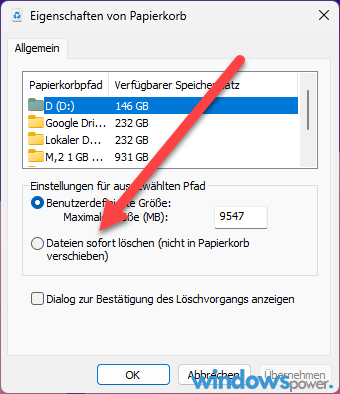
Dadurch wird sichergestellt, dass alle gelöschten Dateien dauerhaft entfernt werden, anstatt im Papierkorb gespeichert zu werden.
| # | Vorschau | Produkt | Bewertung | Preis | |
|---|---|---|---|---|---|
| 1 |
|
Microsoft Windows 11 Pro | 1 Gerät | 1 Benutzer | PC... | 146,96 EUR | Bei Amazon kaufen | |
| 2 |
|
Microsoft Windows 11 Home | 1 Gerät | 1 Benutzer | PC... | 119,22 EUR | Bei Amazon kaufen | |
| 3 |
|
Windows | 1,29 EUR | Bei Amazon kaufen |


![USB-Laufwerke deaktivieren und aktivieren in Windows 11 [2025] USB Deaktivierung](https://www.windowspower.de/wp-content/uploads/2025/06/usb-deaktivierung-300x154.webp)



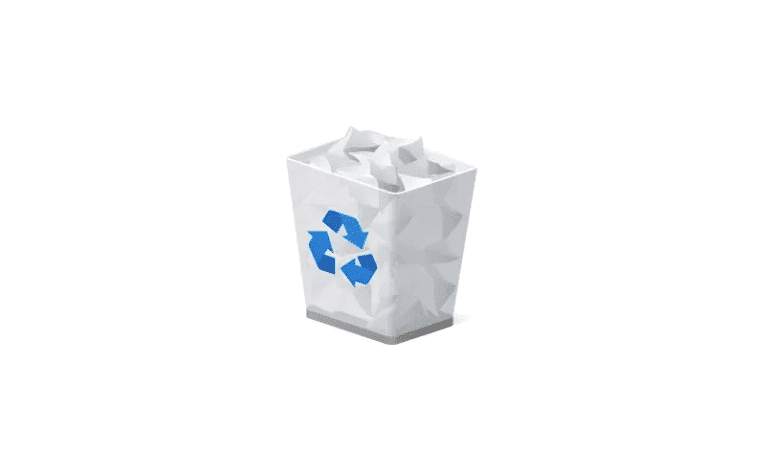

![USB-Laufwerke deaktivieren und aktivieren in Windows 11 [2025] USB Deaktivierung](https://www.windowspower.de/wp-content/uploads/2025/06/usb-deaktivierung-450x231.webp)
